如何修复 Win11/10 中的 Microsoft Teams 错误 caa70004
Microsoft Teams是 Microsoft Office 开发的交流平台;它可以让您的团队保持井井有条并进行对话。尽管 Microsoft Team 是一个绝佳的讨论平台,但客户可能会遇到错误caa70004等错误。
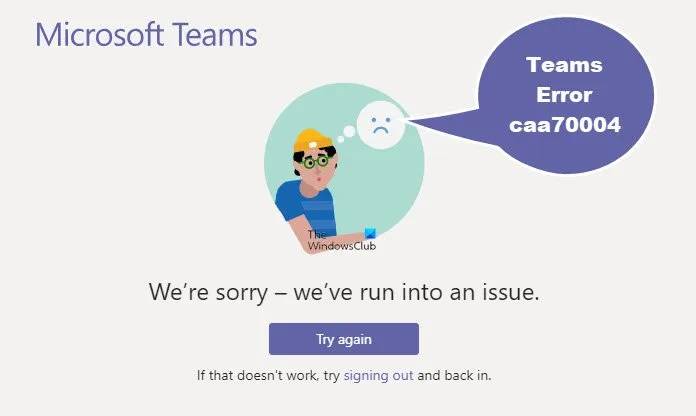
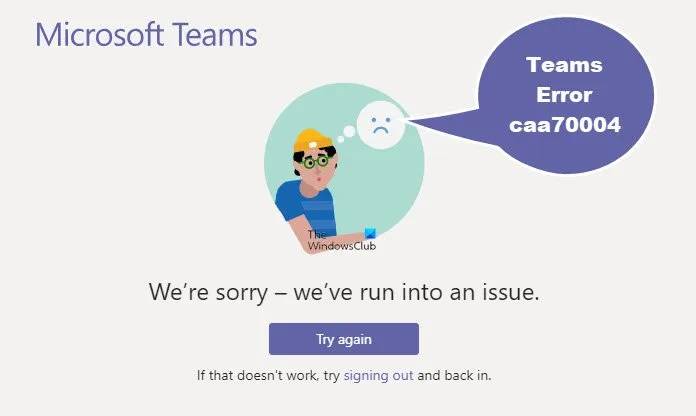
什么是 Microsoft Teams 错误 caa70004?
Microsoft Team 错误 caa70004,很抱歉,我们遇到了 阻止您登录 Teams 和加入讨论的问题。它通常是由于网络问题引起的。
Microsoft Team 错误 caa70004 的原因是什么?
Microsoft Team error caa70004 可能是网络问题等一些问题引起的;缓存问题、服务器问题和登录问题。
如何修复 Microsoft Teams 错误 caa70004
要修复 Microsoft Team 错误 caa70004,请按照以下解决方案进行操作-
1]退出Microsoft Teams并清除缓存
导致错误的原因可能是 Microsoft Teams 的文件缓存,其中包含过时的数据。要清除缓存,请按照以下步骤操作。
注销您的帐户并确保 Microsoft Teams 未在后台运行。
按Win + R键打开运行对话框。
在对话框中,键入%App Data%\\Microsoft\\teams\\cache。
这将带您进入文件夹:
C:\\Users\\%yourname%\\AppData\\Roaming\\Microsoft\\teams\\cache
删除此文件夹中的所有文件。
尝试启动 Microsoft Teams 以查看错误是否仍然存在。
2]启用TLS互联网选项
也许您的 TLS 在 Internet 选项中被禁用是问题所在,因此您需要启用它。要启用 TLS,请按照以下步骤操作。
在搜索栏中键入Internet 选项,然后从弹出面板中选择它。
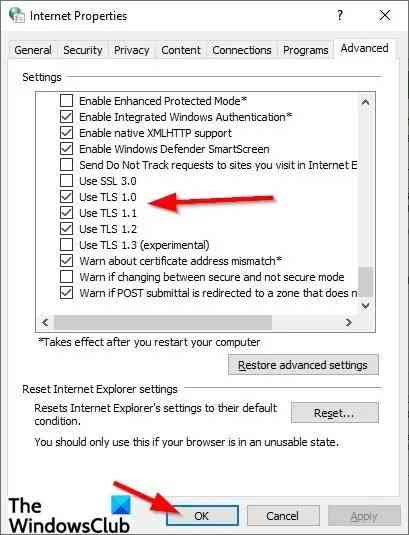
![]()
一旦我NTERNET属性界面打开后,选择高级设置选项卡。
在安全部分下,检查您是否启用了TLS 1.1和TLS 1.2;如果没有,请选中它们的复选框以启用它们。
选择确定以保存更改。
尝试运行 Microsoft Teams 以查看问题是否仍然存在。
3]重置互联网选项
您可以通过尝试重置 Internet 选项来解决此问题。
注销您的帐户并确保 Microsoft Teams 未在后台运行。
然后在搜索栏中键入Internet 选项并从弹出面板中选择它。
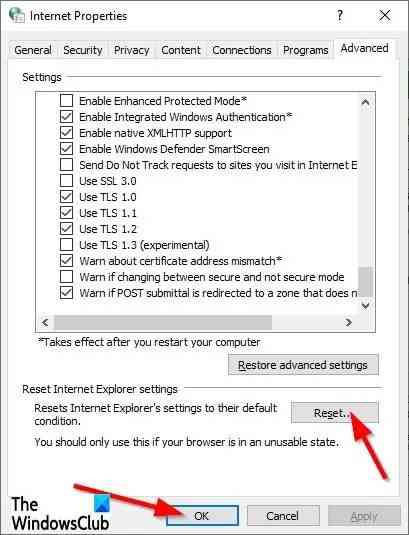
![]()
在Internet 选项界面上,单击高级选项卡。
然后,向下滚动并单击“重置”按钮。
关闭窗口并尝试启动 Microsoft Teams。
4]关闭后台程序
在后台运行的应用程序或程序可能会触发 Microsoft Teams 导致错误发生,解决方案是关闭应用程序。要关闭应用程序,请按照以下步骤操作。
转到任务管理器。
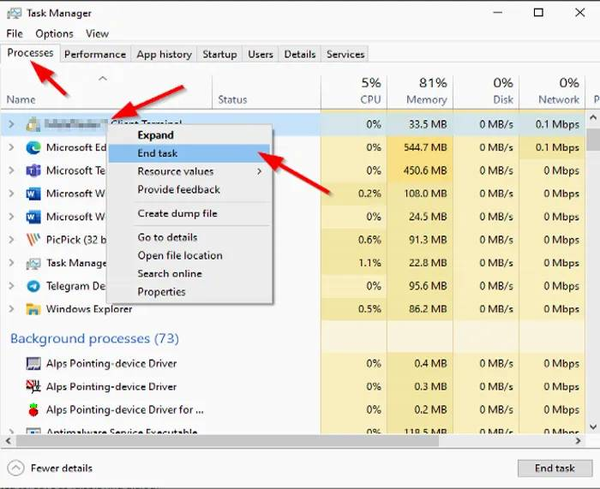
![]()
一旦任务管理器界面打开后,点击进程选项卡。
然后右键单击要关闭的程序并从上下文菜单中单击结束任务。
尝试启动 Microsoft Teams 以查看错误是否仍然存在。
5]将您的办公室帐户添加到用户列表中
单击“开始”按钮,然后单击“设置”。
在设置界面,点击账户。
然后单击左侧窗格中的访问工作或学校。
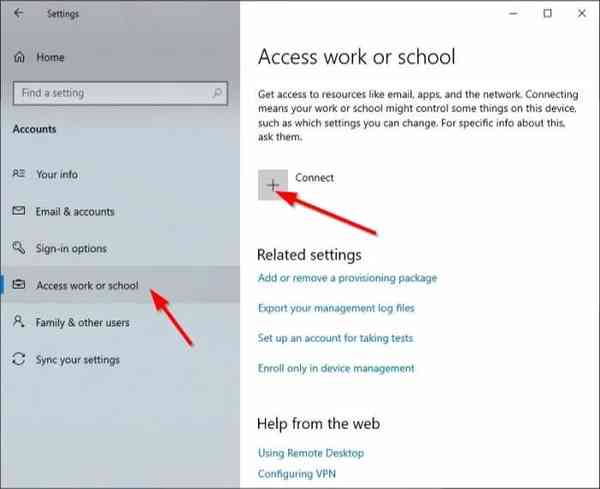
![]()
单击右侧的+ 连接按钮,然后使用您的 office 365 凭据登录。
再次尝试打开 Microsoft Teams。
6] 以管理员身份运行 Microsoft Office 团队
也许您需要以管理员身份运行 Microsoft Teams;以管理员身份运行 Microsoft Teams;请按照以下方法操作。
在搜索栏中键入Microsoft Teams。
右键单击Microsoft Teams,然后选择以管理员身份运行。
然后使用 Office 365 帐户登录 Microsoft Teams。
成功登录后,注销并重新启动 Microsoft Teams。
